Para fins legais ou oficiais, muitas vezes você precisa assinar vários documentos. Comparados aos documentos tradicionais em papel, os arquivos digitais oferecem várias vantagens. Da mesma forma, as assinaturas eletrônicas trazem eficiência e conveniência. Os documentos podem ser assinados com segurança de qualquer lugar. Isso elimina a necessidade de troca física de documentos. Este artigo compartilha três métodos úteis para assinar eletronicamente um PDF em computadores e telefones.
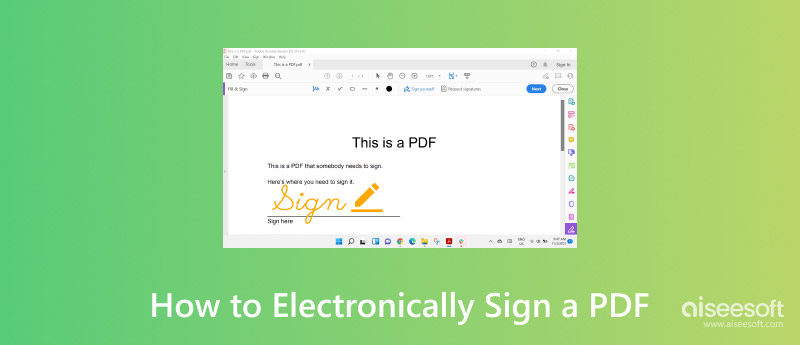
O Adobe Acrobat é usado principalmente para criar, visualizar, editar, compartilhar e imprimir PDF documentos. Você pode usá-lo para criar sua assinatura digital e adicioná-la a PDFs. Ele oferece software de desktop, serviços online e um aplicativo móvel (Acrobat Reader). A Adobe permite que você comece com um teste de 7 dias para usar todas as suas funções.
Navegue até o site oficial do Acrobat, escolha uma assinatura e então baixe a versão mais recente no seu computador. Você também pode usar sua versão online para assinar eletronicamente um documento PDF. Esta parte informa como adicionar uma assinatura digital a um PDF online usando o Adobe Acrobat.
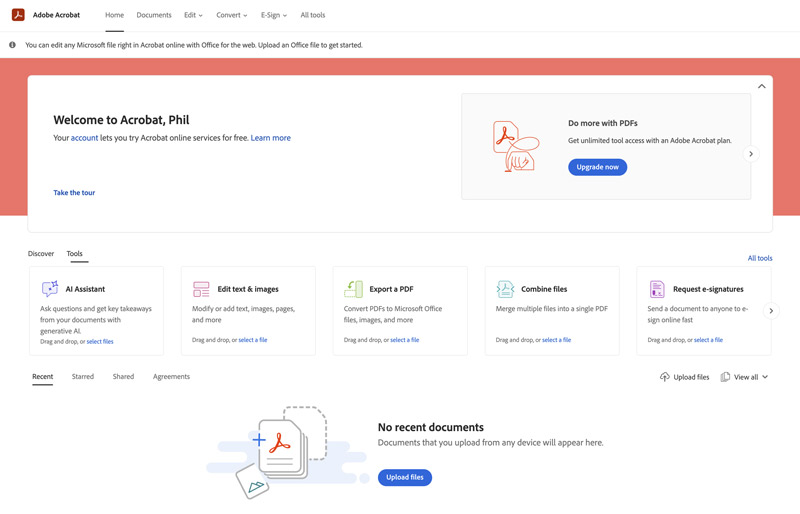
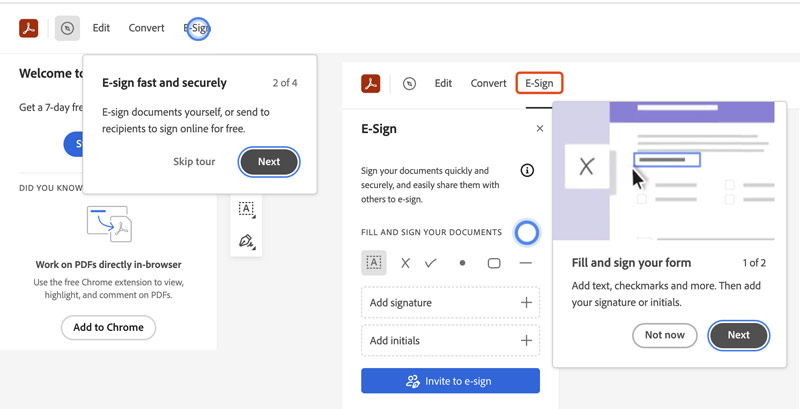
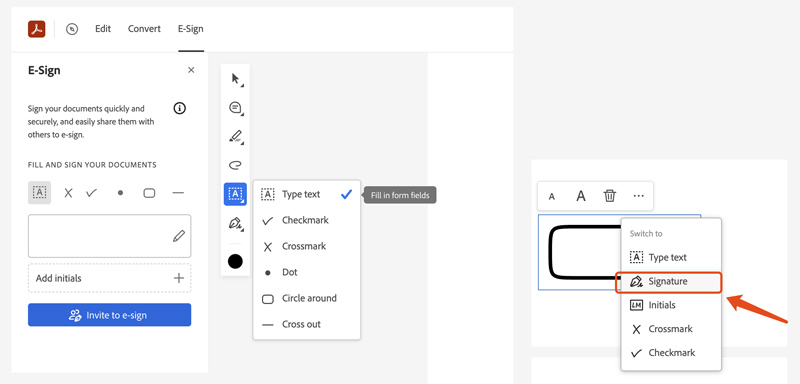
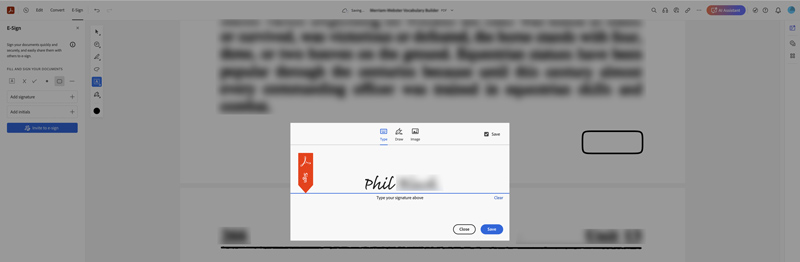
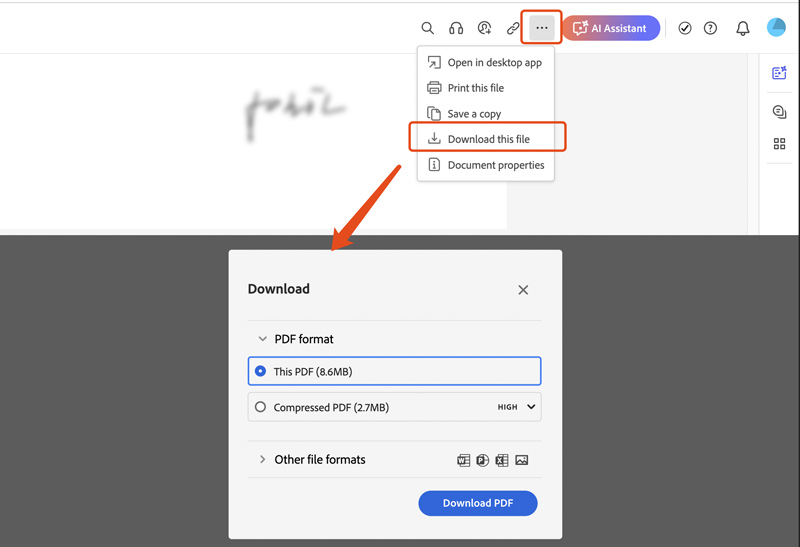
A Aiseesoft tem uma série de ferramentas de edição de PDF. Elas permitem que você visualize arquivos PDF livremente, comprima PDF, converta PDF para vários formatos de saída, como texto e imagem para edição posterior, e mescle documentos PDF em um arquivo completo.
Se você quiser assinar um PDF eletronicamente com ferramentas on-line, primeiro será necessário dividir a página a ser assinada usando um divisor de PDF.
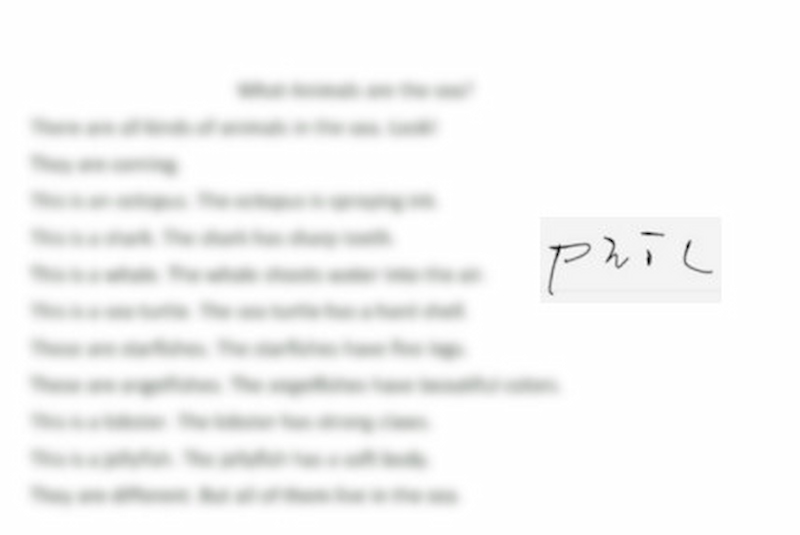
Após as quatro etapas, você poderá obter com sucesso um PDF com sua assinatura eletrônica.
Quando você quiser assinar PDFs eletronicamente em um iPhone ou telefone Android, você pode contar com aplicativos de assinatura de PDF de terceiros. Muitos aplicativos de assinatura eletrônica associados estão disponíveis na App Store e na Google Play Store. Você pode selecionar o seu preferido para adicionar sua assinatura digital a documentos PDF com facilidade.
Se você deseja adicionar uma assinatura digital a arquivos PDF no seu iPhone ou telefone Android, você pode contar com o aplicativo Adobe Acrobat Reader. Encontre e instale-o na loja de aplicativos do seu telefone celular.
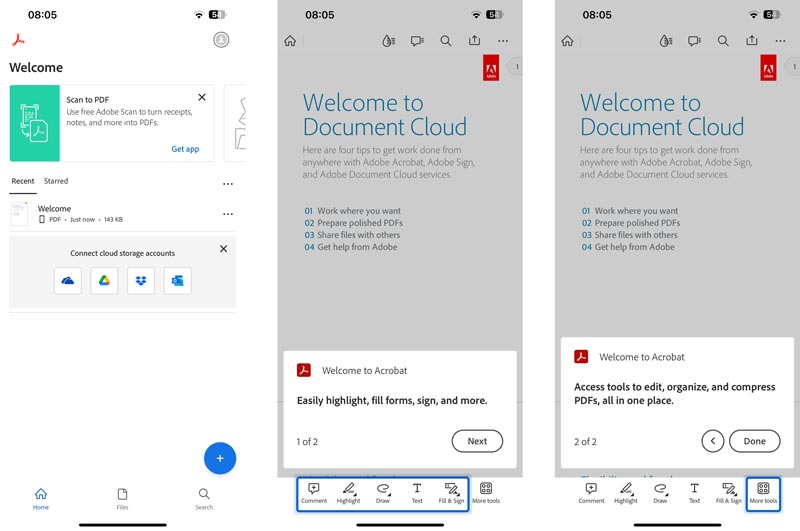
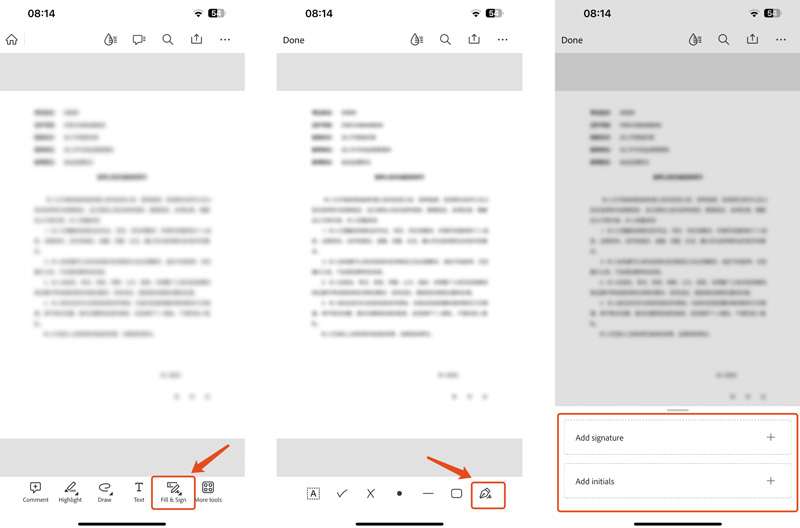
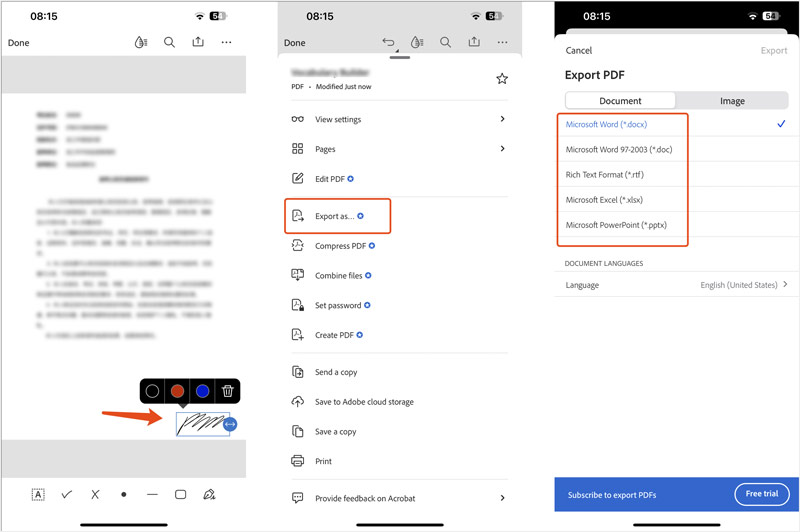
Além do aplicativo Adobe Acrobat Reader, há alguns outros aplicativos populares que você pode usar para assinar PDFs eletronicamente no seu iPhone ou telefone Android, como SignNow, SignEasy, PDF Expert e mais. Você pode tomar medidas semelhantes para gerar assinaturas digitais em documentos PDF.
Pergunta 1. Como posso assinar eletronicamente um PDF gratuitamente?
Existem várias opções úteis para você assinar digitalmente um PDF gratuitamente. Primeiro, você pode usar uma ferramenta de assinatura de PDF online como iLovePDF, Docusign ou Smallpdf eSign PDF para assinar facilmente um documento PDF com sua assinatura eletrônica. Além disso, alguns aplicativos móveis associados, extensões de navegador e programas de desktop ajudam você a assinar um PDF eletronicamente gratuitamente. Alguns populares incluem Adobe Acrobat, Kami, SignEasy e HelloSign. Você tem permissão para desenhar sua assinatura diretamente em um PDF ou carregar uma imagem de assinatura eletrônica pré-salva.
Pergunta 2. É seguro usar ferramentas de assinatura de PDF online?
Geralmente é considerado seguro usar ferramentas de assinatura de PDF online. No entanto, você deve selecionar uma plataforma bem conhecida e confiável para assinar eletronicamente seus documentos PDF online. A maioria das plataformas de assinatura de PDF respeitáveis adota várias medidas de segurança para proteger seus dados. Ao escolher uma ferramenta de assinatura de PDF online, você deve verificar os recursos de segurança relacionados. Além disso, você não deve usar redes Wi-Fi públicas para assinar PDFs importantes.
Pergunta 3. Posso assinar eletronicamente um PDF no meu telefone?
Sim, você pode assinar facilmente um documento PDF no seu iPhone ou telefone Android com um aplicativo de assinatura de PDF de terceiros relacionado, como o Acrobat Reader. Ele permite que você crie uma assinatura online e a use para assinar PDFs. Além disso, o aplicativo Acrobat para dispositivos móveis também permite que você envie documentos para outras pessoas assinarem.
Conclusão
Este artigo compartilha três soluções diferentes para ajudar você assinar eletronicamente um PDF no seu computador e telefone. Antes de adicionar assinaturas digitais a PDFs, você deve garantir que o aplicativo escolhido tenha medidas de segurança para proteger seus documentos e assinaturas.

O Video Converter Ultimate é um excelente conversor, editor e aprimorador de vídeo para converter, aprimorar e editar vídeos e músicas em 1000 formatos e muito mais.
100% seguro. Sem anúncios.
100% seguro. Sem anúncios.